
| サバイバルゲーム(25) / コラム 2010〜20年(53) / デイリーポータルZ はっけんの水曜日(184) / iPhoneの充電について考えるスレ(9) / 映画を観たよ(37) / 企画モノ(32) / iPhoneアプリ開発日記(41) / 山スレ(23) / 毎日の駄文2006年12月(14) / Charu3の使い方講座(13) 全てのスレッドを表示する... |
| ■iPhoneアプリ開発日記 iPhoneアプリやその他のプログラム開発などについて書きます。[URL] | |||
| 姉妹スレッド iPhoneの充電について考えるスレ(9) | |||
DIY GPSは好きな地図を画像として作ってiPhoneに送り、その地図画像に現在地を表示するというアプリなわけですが、地図画像を作ってその経緯度を調べて入力するのがやや面倒という問題もあります。 http://itunes.apple.com/jp/app/diy-gps/id393724766?mt=8 DIYなのでしょうがない事とはいえ、正確に経緯度を調べて入力するのはやはり手間ですから簡単に地図データを設定する機能を作りました。 前提 ・カシミール3Dという地図ソフトが必要です(フリーウェアです)。 Webサイト:http://www.kashmir3d.com/ ・マップカッタープラグインを導入する必要があります。 Webサイト:http://www.kashmir3d.com/kash/kashget.html#plugin_mapc ・カシミールには最初地図が入っていません。国土地理院の2万5千分の1地図を取り込めますが、カラーの地図が欲しい場合は別途書籍などから入れる必要があります(必須ではないですが)。 とりあえずカシミール3Dとマップカッタープラグインをインストールすれば使えます。インストーラーが付いているのでインストールは簡単です。Windows版しかないので、Macの人はすみません。 カシミール3DでKMZファイルを作る カシミール3Dをインストールしたら、地図を表示させてDIY GPSに送りたい地域を表示させます。次に、メニューの[編集]-[選択範囲を決める]を選びます。 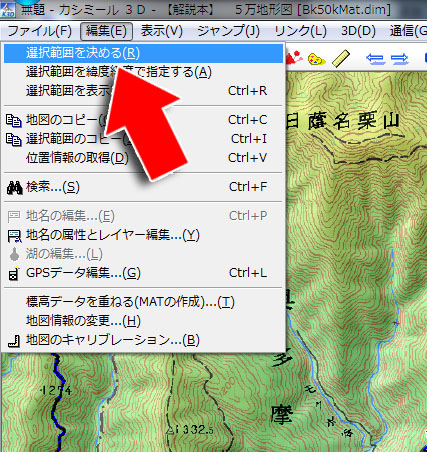 すると、マウスで選択した領域に赤い斜線が表示されるようになります。 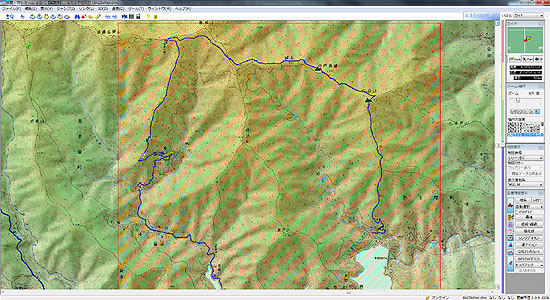 この領域は端をドラッグすると広げたり出来るので、地図画像として切り出したい領域に合わせて大きさを変えてください。目的の山域よりやや大きめに設定すると使いやすいです。 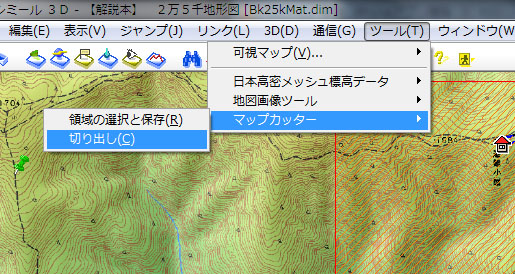 領域が決まったらメニューの[ツール]-[マップカッター]-[切り出し]を選びます。するとマップカッターのウィンドウが表示されます。 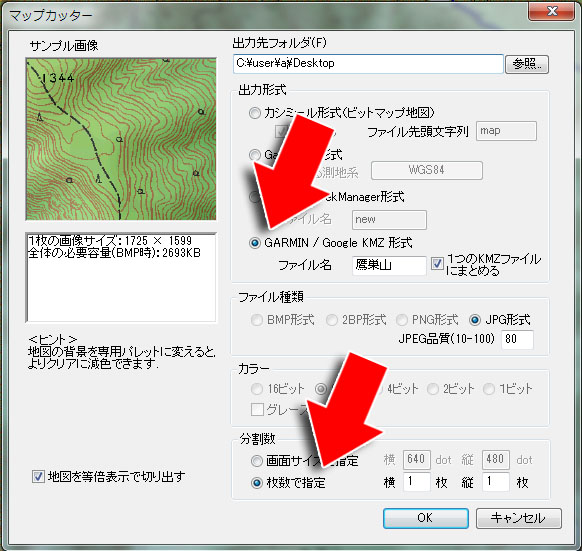 出力先フォルダをデスクトップなどにして「GARMIN/Google KMZ形式」を選びます。ファイル名は適当に判りやすい名前を付けてください。日本語もOKです。枚数指定は横も縦も1枚にしてください。分割すると正しく読み込めません。 全部出来たらOKを押します。 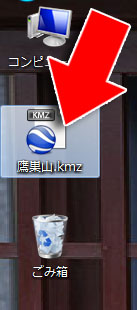 KMZファイルが出来ました。これをメールでiPhoneに送ります。 iPhoneに送る iPhoneに設定してあるメールアドレスに、KMZファイルを添付してメールを送ります。 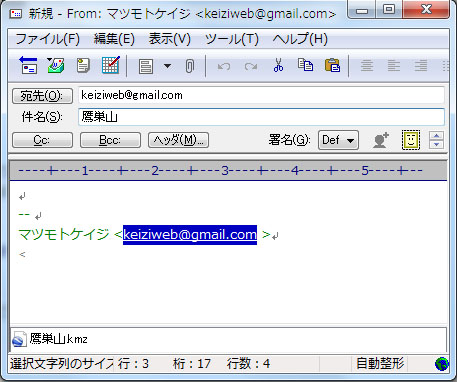 はい、こんな具合で届きます(ファイル名がnew.kmzになってますが気にしないでください)。 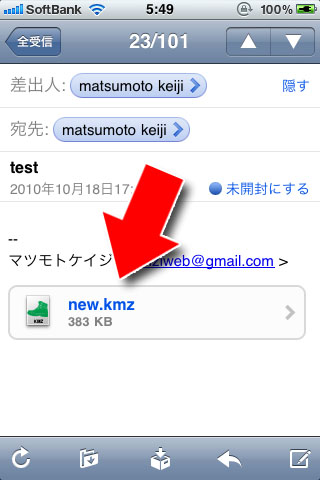 KMZを開いてDIY GPSを起動する メールの画面で添付されたKMZファイルをタップするとメニューが現れます。 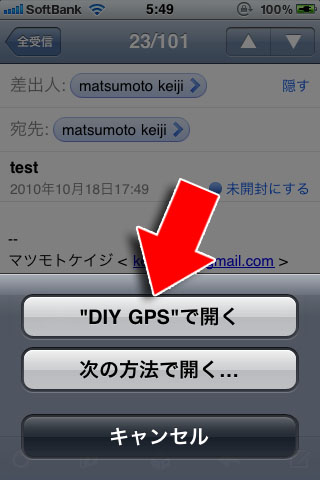 この画像ではDIY GPSという名前が出ていますが、出ていない場合は「次の方法で開く」をタップしてください。どこかにDIY GPSがあるので、それをタップするとDIY GPSが起動します。 画像が大きいとやや処理に時間が掛りますが、少し待つと地図設定画面が開いて、名前も地図画像も経緯度も全て設定されて表示されます。 こんな感じ。 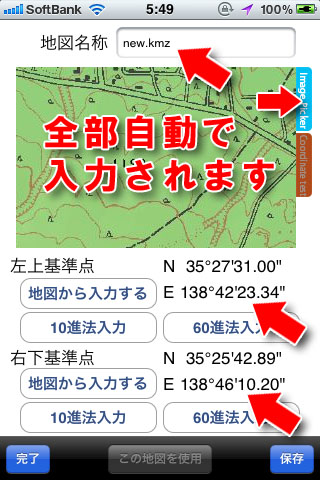 あとは保存ボタンを押せば地図登録は完了です。わずらわしい経緯度入力を自分でやらなくていいので簡単ですね。 ただ、一つ注意があります。 DIY GPSがバックグラウンドで動いている場合は終了してからメールで開く iOSはVer 4からマルチタスクが解禁されましたが、iOSの仕様なのか、アプリがバックグラウンドで動いている場合、メール画面で添付ファイルをアプリで開いてもアプリ側の処理が出来ません(単にアプリが切り替わるだけ)。 具体的に言うと、ホームボタンダブルタップで出る一覧にDIY GPSがいる状態でKMZファイルを開いても、地図登録のプログラムが動かないって事です。なので、KMZをメール画面から取り込む場合は一度DIY GPSを完全に終了させる必要があります。 やり方は簡単。ホーム画面でホームボタンをダブルタップすると動いているアプリの一覧が出ます。そこで、アプリのアイコンを長押ししてください。 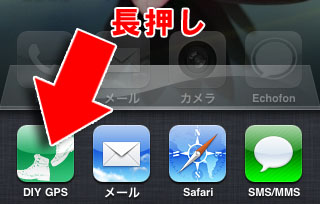 すると停止マークが出ます。 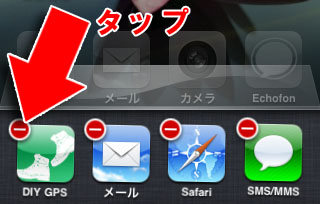 停止マークをタップすると、そのアプリは完全に終了します。この状態でメール画面を開き、KMZファイルをDIY GPSで開けばKMZファイルの情報から地図データが作られ、DIY GPSで使えるようになります。 バックグラウンドで動いているアプリが多いと、メモリを食うのかなんなのか、iPhoneの動きが遅くなったり不安定になったりするので、この手順で必要がないアプリは終了させると良いと思います(20本くらい起動してると重くなる気がする)。 まとめ 説明がやや長くなりましたが、実際にやってみれば簡単です。 1.カシミール3DでKMZファイルを作る 2.メールでiPhoneに送る 3.DIY GPSを終了しておく 4.メール画面でKMZファイルをタップ、DIY GPSを呼び出す 5.保存ボタンを押す 手順としてはこれだけです。WindowsユーザーでiPhoneとDIY GPSを使ってるなら、カシミール3Dからの地図登録を是非やってみてください。正確な経緯度情報が設定された地図データが簡単に作れる事に、きっと驚くでしょう。 次期バージョン、Ver 1.2.0に搭載予定です。リリースをお待ちください。Tweet | |||
スレッドのトップへ移動 | ページのトップへ移動 |
